现在大部分电脑都是win10系统,有些用户玩游戏时常常会遇到网络不稳定问题,想知道如何解决,接下来小编就给大家介绍一下具体的操作步骤。
方法一:
-
1. 首先第一步先按下【Win+R】快捷键打开【运行】窗口,接着根据下图所示,在方框中输入【control】并点击【确定】选项。
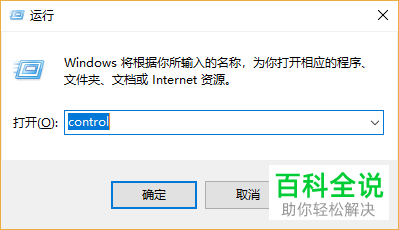
-
2. 第二步打开【控制面板】窗口后,根据下图箭头所指,找到并点击【Windows Defender防火墙】。
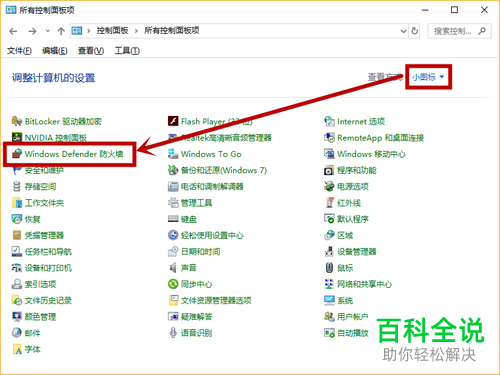
-
3. 第三步在跳转的页面中,根据下图箭头所指,点击左侧【启用或关闭Windows Defender 防火墙】。

-
4. 第四步进入【自定义设置】页面后,先依次勾选【关闭Windows defender防火墙(不推荐)】,接着根据下图箭头所指,点击【确定】选项。
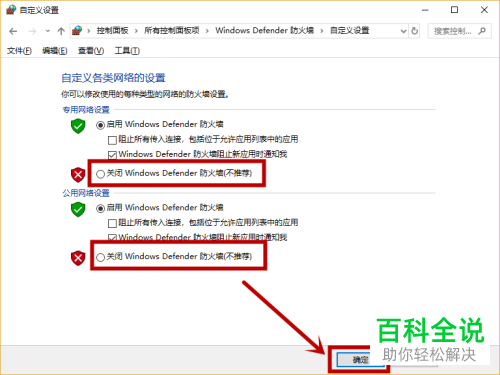
-
方法二:
1. 首先第一步先按下【Win+R】快捷键打开【运行】窗口,接着根据下图所示,在方框中输入【regedit】并点击【确定】选项。
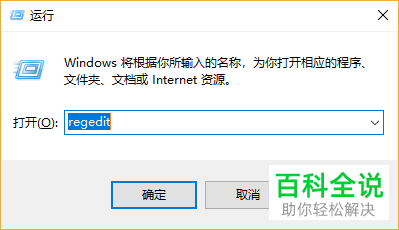
-
2. 第二步打开【注册表编辑器】窗口后,先在地址栏中输入【计算机HKEY_LOCAL_MACHINESYSTEMCurrentControlSetServicesTcpip6Parameters】,接着右键单击右侧空白处,然后在弹出的菜单栏中根据下图箭头所指,依次点击【新建-DWORD(32位)值】,将项目名称设置为【DisabledComponents】。
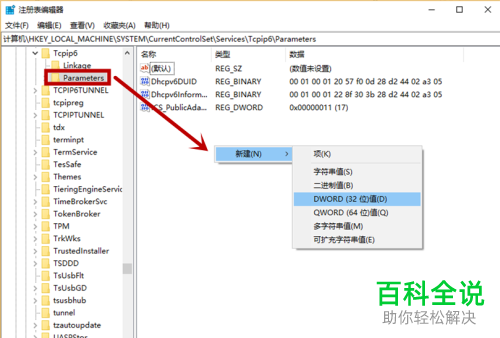
-
3. 最后根据下图箭头所指,先双击新建项,接着将【数值数据】修改为【ffffffff】并点击【确定】即可。
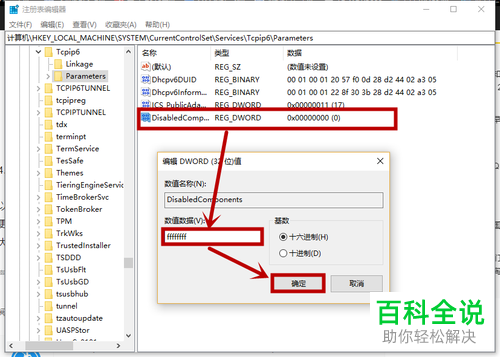
-
以上就是如何解决win10系统网络不稳定问题的方法。
